Perbaiki Sistem operasi saat ini tidak dikonfigurasi untuk menjalankan aplikasi ini
Bermacam Macam / / November 28, 2021
Perbaiki Sistem operasi saat ini tidak dikonfigurasi untuk menjalankan aplikasi ini: Jika Anda baru saja memutakhirkan untuk mencoba membuat profil pengguna baru untuk Microsoft Office, maka Anda mungkin menerima kesalahan "Sistem operasi saat ini tidak dikonfigurasi untuk menjalankan aplikasi ini" ketika mencoba mengakses Microsoft Office dan nya aplikasi. Tidak banyak informasi yang tersedia dalam kesalahan ini, selain itu program tidak dapat dibuka. Jadi tanpa membuang waktu, mari kita lihat bagaimana sebenarnya Memperbaiki kesalahan ini dengan langkah-langkah pemecahan masalah yang tercantum di bawah ini.
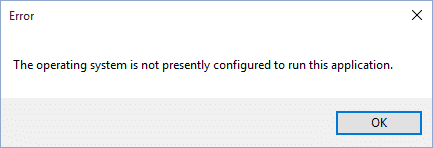
Isi
- Perbaiki Sistem operasi saat ini tidak dikonfigurasi untuk menjalankan aplikasi ini
- Metode 1: Jalankan Diagnostik Microsoft Office
- Metode 2: Perbaiki Microsoft Office
- Metode 3: Copot pemasangan lalu Instal Ulang Microsoft Office
Perbaiki Sistem operasi saat ini tidak dikonfigurasi untuk menjalankan aplikasi ini
Catatan: Pastikan untuk buat titik pemulihanuntuk berjaga-jaga jika terjadi kesalahan. Juga, pastikan Anda memiliki kunci produk Microsoft Anda siap karena Anda akan membutuhkannya.
Metode 1: Jalankan Diagnostik Microsoft Office
1.Tekan Tombol Windows + Q untuk membuka pencarian dan ketik “Diagnostik Microsoft Office.”

2.Dari hasil pencarian klik pada Diagnostik Microsoft Office untuk menjalankannya.
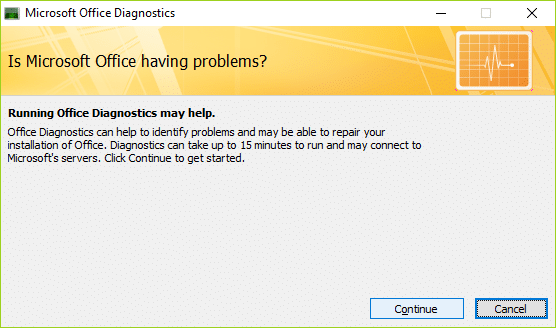
3.Sekarang akan meminta untuk melanjutkan jadi klik dan kemudian klik Mulai Diagnostik.

4.Jika alat Diagnostik Office mengidentifikasi masalah, ia akan mencoba memperbaiki masalah tersebut.
5. Setelah alat menyelesaikan operasinya, klik Menutup.
Metode 2: Perbaiki Microsoft Office
1.Tekan Tombol Windows + R lalu ketik appwiz.cpl dan tekan Enter untuk membuka Program dan fitur.

2.Sekarang dari daftar temukan Microsoft Office lalu klik kanan padanya dan pilih Mengubah.

3.Klik opsi Memperbaiki, lalu klik Lanjutkan.

4. Setelah perbaikan selesai, reboot PC Anda untuk menyimpan perubahan. Ini seharusnya Perbaiki Sistem operasi saat ini tidak dikonfigurasi untuk menjalankan kesalahan aplikasi ini, jika tidak maka lanjutkan dengan metode selanjutnya.
Metode 3: Copot pemasangan lalu Instal Ulang Microsoft Office
1.Pergi ke Link ini dan unduh Microsoft Fixit sesuai versi Microsoft Office Anda.
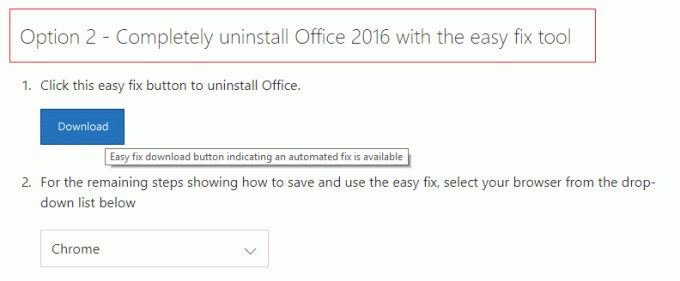
2.Klik Berikutnya untuk melanjutkan dan hapus instalan Office sepenuhnya dari Sistem Anda.
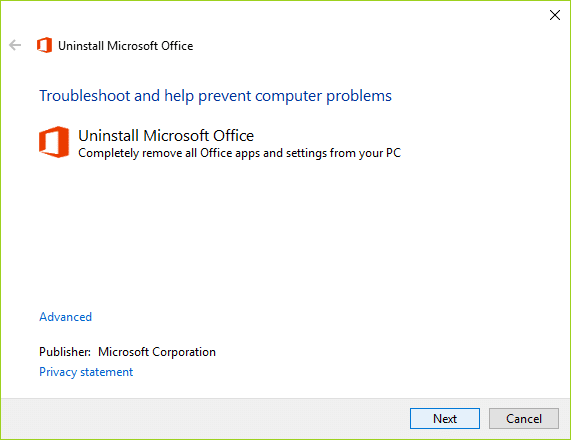
3.Sekarang Buka halaman web di atas dan unduh versi Anda dari Microsoft Office.
4.Instal Microsoft Office dan reboot PC Anda.
Catatan: Anda akan memerlukan kunci Produk/Lisensi untuk melanjutkan penginstalan.
Direkomendasikan untukmu:
- Perbaiki Akun Anda Telah Dinonaktifkan. Silakan Lihat Administrator Sistem Anda
- Temukan Kata Sandi WiFi yang Terlupa di Windows 10
- Perbaiki Windows Tidak Dapat Menginstal File yang Diperlukan 0x80070570
- Perbaiki Layanan Profil Pengguna gagal karena kesalahan masuk
Itu saja Anda telah berhasil Perbaiki Sistem operasi saat ini tidak dikonfigurasi untuk menjalankan aplikasi ini tetapi jika Anda masih memiliki pertanyaan tentang panduan ini, silakan tanyakan di bagian komentar.



